Como gerenciar o Apache Server usando a ferramenta Apache GUI
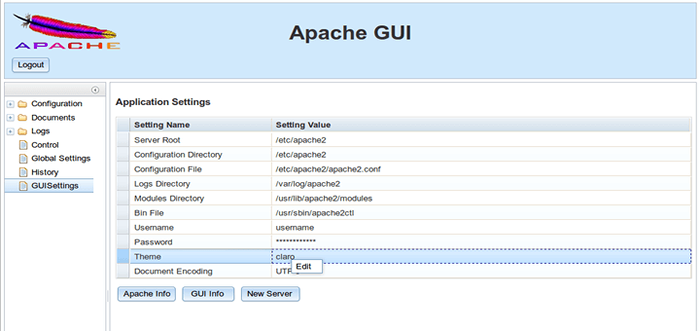
- 2649
- 129
- Enrique Gutkowski PhD
Servidor da web apache é um dos servidores HTTP mais populares da Internet hoje, devido à sua natureza de código aberto, módulos ricos e recursos, e pode ser executado em quase principais plataformas e sistemas operacionais.
Enquanto que na janelas Plataformas Existem alguns ambientes de desenvolvimento internos que fornecem uma interface gráfica para gerenciar Apache configurações, como Wamp ou Xampp, No Linux, todo o processo de gerenciamento deve ser executado inteiramente a partir da linha de comando, na maioria dos casos.
Ao gerenciar e configurar Servidor da web apache Da linha de comando pode ter um enorme impacto em relação à segurança do sistema, também pode ser um trabalho assustador para iniciantes que não estão muito familiarizados em fazer as coisas da linha de comando.
Este é o ponto em que o Apache GUI A ferramenta pode ser útil, que é um pacote de código aberto e gratuito projetado para administradores de sistema para gerenciar a funcionalidade do Apache Web Server de um navegador, como:
- Edite os arquivos de configuração do seu servidor da web diretamente do seu navegador.
- Edite seus documentos da web diretamente do seu navegador.
- Faça o download, pesquise e visualize os logs do Apache em tempo real.
- Instale, edite ou remova os módulos Apache.
- Exibir estatísticas de tempo de execução ou gráficos detalhados das transações do servidor Apache HTTP.
- Gerenciar as configurações do servidor global.
- Gerencie e visualize todos os lançamentos virtuais em uma visão de árvore.
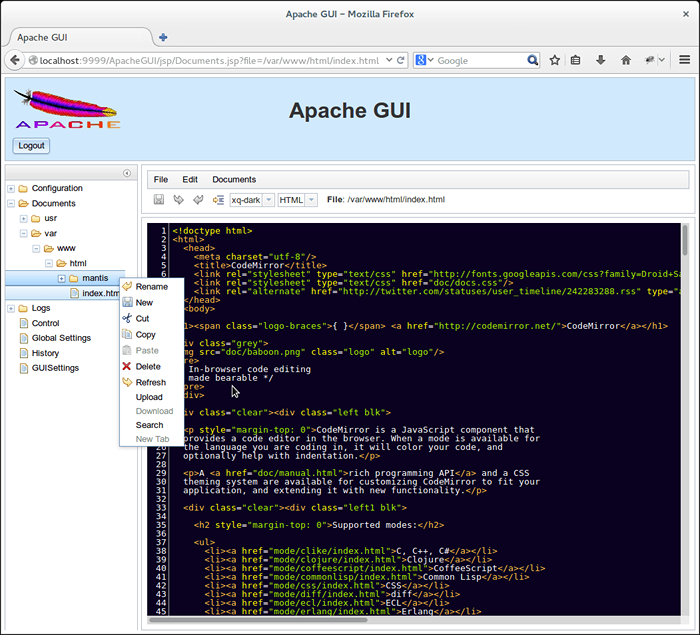 Ferramenta de administração da Web Apache
Ferramenta de administração da Web Apache Requisitos
- Como instalar a pilha de lâmpadas em distribuições baseadas em RHEL
- Como instalar a pilha de lâmpadas no Debian 11/10/9
- Como instalar a pilha de lâmpadas no Ubuntu 20.04
Para os fins deste artigo, estarei instalando Ferramenta web apache gui Em um Linode Rocky Linux 8 VPs com endereço IP 192.168.0.100 e fornecer a você um curto iniciar script para iniciar ou interromper o Apache GUI processo.
Etapa 1: Baixe e instale o Apache GUI
1. Antes de começar com o download e instalação do Apache GUI ferramenta, você precisa garantir que Java JDK fornecida pelo Java-openjdk O pacote está instalado no seu sistema, para que você possa executar o Apache GUI.
Use os seguintes comandos para instalar o Java-openjdk Pacote em distribuições baseadas em Rhel e Debian.
$ sudo yum install java-1.8.0 [on RHEL/CENTOS/FEDORA e Rocky/Almalinux] $ sudo apt install default-jre [on Debian, Ubuntu e Mint]
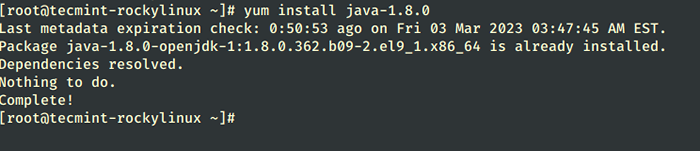 Instale Java JDK no Linux
Instale Java JDK no Linux 2. Assumindo que você está conectado como raiz e seu diretório de trabalho atual é /raiz, Use o link a seguir para baixar a versão mais recente de Apache GUI pacote de origem (eu.e. Apachegui-1.12.0.alcatrão.gz) Arquivos de instalação do SourceForge.líquido.
Como alternativa, você também pode pegar o Linux-Solaris-Mac -> Apachegui Tar Archive Arquivos de origem usando o seguinte comando wget, como mostrado abaixo.
# wget https: // sourceforge.net/Projects/Apachegui/Files/1.12-Linux-Solaris-Mac/Apachegui-1.12.0.alcatrão.gz/download -o apachegui -1.12.0.alcatrão.gz
3. Depois que o arquivo é baixado, extrai -o e mova todo o diretório para /optar caminho do sistema, que será o local de instalação do seu Servidor Apache GUI.
# tar xfz apachegui-1.12.0.alcatrão.gz # mv apachegui /opt # cd /opt
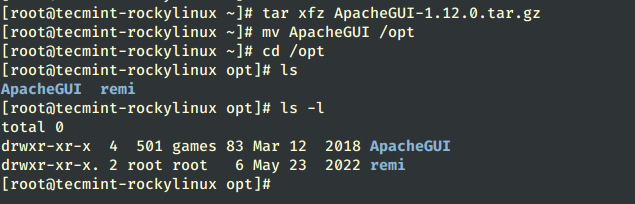 Extrair arquivos Apache GUI
Extrair arquivos Apache GUI 4. Agora, é hora de iniciar e verificar a funcionalidade da ferramenta da web apache gui. Altere seu diretório para Apachegui/bin/ caminho e uso correr.sh script para iniciar a ferramenta e parar.sh script para parar o servidor.
# CD apachegui/ bin/ # ./correr.sh
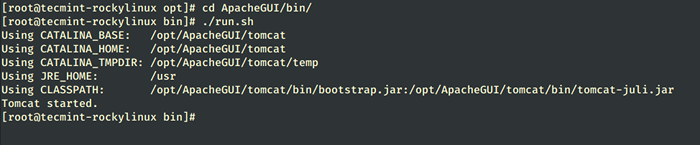 Inicie o servidor Apache GUI
Inicie o servidor Apache GUI 5. Após o início da ferramenta, ela exibirá algumas informações ambientais e você poderá acessá -las apenas no seu localhost usando o seguinte endereço de URL no seu navegador.
http: // localhost: 9999/apachegui/
Para ganhar controle remoto sobre Ferramenta web apache gui De um navegador, você precisa adicionar uma regra ao seu firewall do sistema que abre Port 9999/TCP, qual é a porta padrão que as ferramentas do Apache GUI escuta.
Use os seguintes comandos para abrir a porta 9999 no utilitário firewalld.
# firewall-cmd --add-port = 9999/tcp --permanent # firewall-cmd--reload
Se você estiver usando um firewall do UFW, execute:
$ sudo ufw permitir 1191/tcp
6. Se porta 9999 Usado pela Apache GUI se sobrepõe a outro aplicativo em seu sistema, você pode alterá -lo editando o apachegui servidor.xml arquivo de configuração, pesquisando Porta do conector = ”9999” protocolo = ”http/1.1 ” Diretiva e substituição da instrução PORT pelo seu número de porta favorito (não se esqueça de aplicar o Firewall Rule ao mesmo tempo).
# vi/opt/apachegui/tomcat/conf/server.xml ou # nano/opt/apachegui/tomcat/conf/server.xml
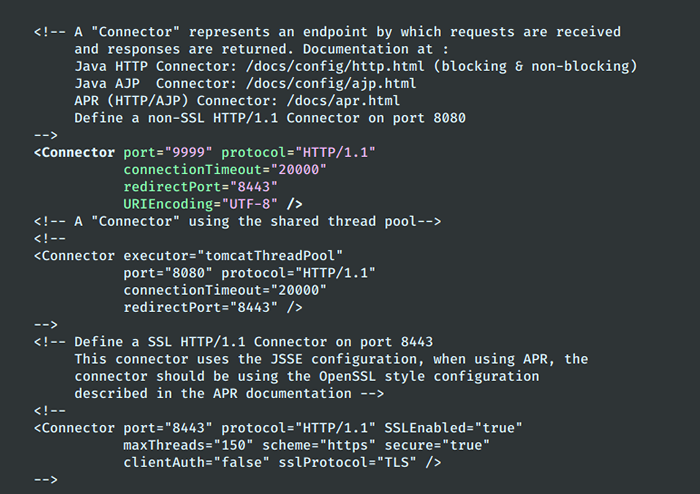 Configurar a porta Apache Gui
Configurar a porta Apache Gui Etapa 2: Configurar a GUI do Apache
7. Agora é hora de configurar Ferramenta web apache gui para Servidor da web apache administração de um ponto remoto. Supondo que você tenha configurado seu sistema Firewall e permitiu conexões externas, abra um navegador remoto e digite use o endereço IP externo do servidor para acessar a GUI do Apache
http: // 192.168.0.183: 9999/apachegui/
8. Em seguida, a ferramenta irá solicitar Como o Apache Web Server foi instalado? Escolha o Pacote Opção, se você instalou o Apache no RHEL/CENTOS usando a ferramenta de gerenciamento de pacotes YUM e pressiona OK seguir em frente.
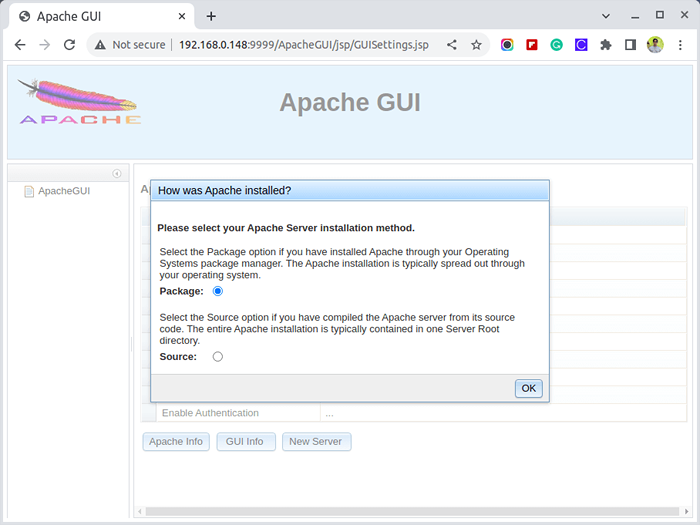 Escolha a instalação do servidor Apache
Escolha a instalação do servidor Apache 9. Forneça seu servidor da Web Apache Parâmetros do pacote Com as seguintes configurações e, também, escolha um nome de usuário e uma senha forte para fazer login no Apache GUI na próxima vez.
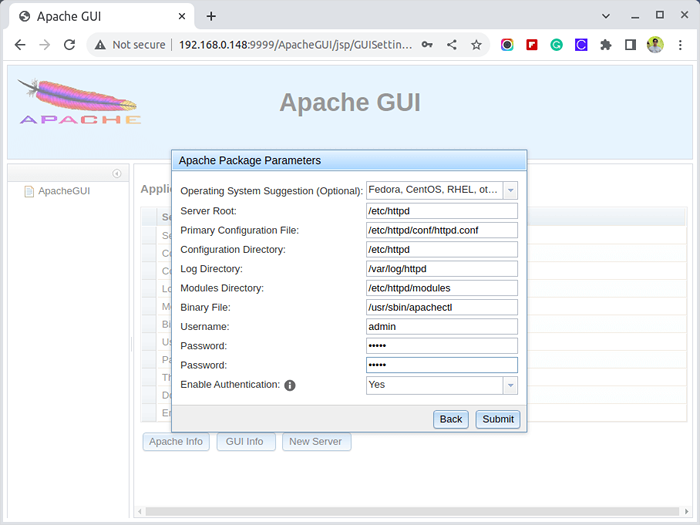 Detalhes da instalação do servidor Apache
Detalhes da instalação do servidor Apache 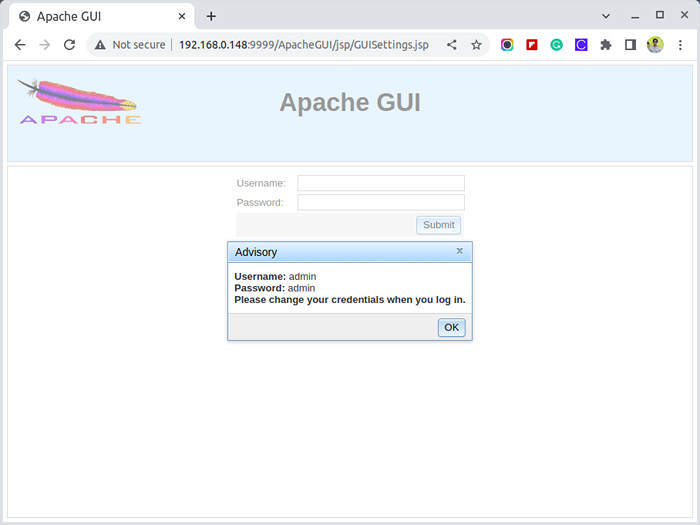 Apache GUI Login
Apache GUI Login 10. Depois de terminar de acertar Enviar botão para aplicar a configuração e terminar. Agora você pode controlar o Apache Web Server com todos os seus arquivos de configuração e editar documentos da Web diretamente do seu navegador, como nas capturas de tela abaixo.
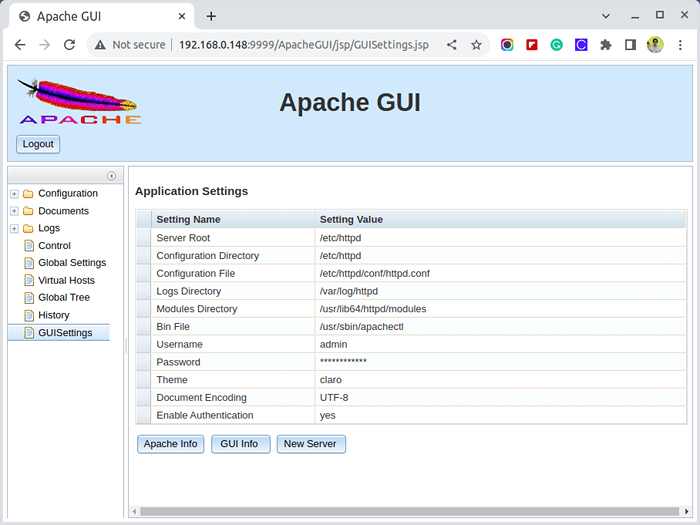 Configurações do servidor Apache
Configurações do servidor Apache 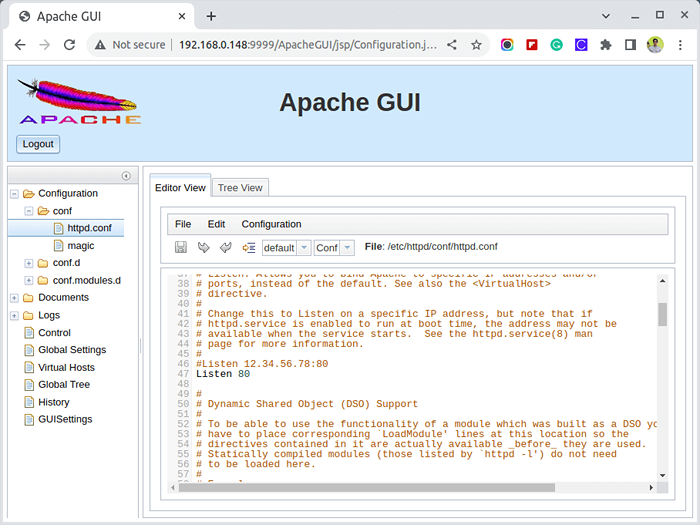 Configuração do servidor Apache
Configuração do servidor Apache Etapa 3: Crie arquivo de unidade Systemd
11. Se você precisar de um método para gerenciar a ferramenta Apache GUI sem sempre alterar o diretório para [Apachegui_home], que para esta instalação é /opt/apachegui/, executar correr.sh e parar.sh scripts, crie um Systemd arquivo de configuração /etc/Systemd/System/Apachegui.serviço Como no trecho seguinte.
# vi/etc/systemd/system/apachegui.serviço ou # nano/etc/systemd/system/apachegui.serviço
Copie o texto abaixo sem qualquer modificação, salve -o e solicite permissões de execução.
[Unidade] Descrição = serviço Apache GUI depois de = multiusuário.Target [Service] ExecStart = "/Opt/Apachegui/Bin/Run.sh "execstop ="/opt/apachegui/bin/stop.sh "type = simples [install] wantedby = multiususer.alvo
12. Use os seguintes comandos para gerenciar o processo Apache GUI.
# SystemCtl Daemon-Reload # SystemCtl Ativar apachegui # SystemCtl Iniciar apachegui # SystemCtl Stop Apachegui
Embora Ferramenta web apache gui tem algumas limitações e não fornece o mesmo grau de flexibilidade para o Apache Web Server, como você pode alcançar na linha de comando.
Ele pode fornecer uma interface web java gratuita moderna para administrar seu servidor da web e possui um editor completo em linha para documentos da Web como HTML, CSS, JavaScript, XML, JSON, PHP, Perl, Shell e Python e pode gerar alguns gráficos detalhados de Transações Apache.
- « Como instalar a ferramenta de monitoramento ICINGA2 no Ubuntu 20.22/04/22.04
- Aprenda o fluxo de controle Python e loops para escrever e ajustar scripts de shell - Parte 2 »

